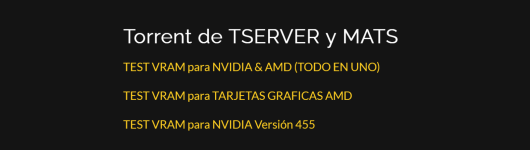Quỳnh Như Lv 10.000
Senior Member
Kiến thức của người viết bài còn hạn hẹp, mong các bạn bổ sung, góp ý giúp đỡ tinh chỉnh cho thuận tiện trong việc sử dụng - Xin cảm ơn!
Đây là bản dựng sẵn, chỉ cần làm theo và chạy.
Bước 1:
-USB 8G(nếu chỉ test card nVidia)
-USB 128G hoặc HDD/SSD 120G(Nếu muốn test cả nVidia và AMD) + box HDD/SSD. Hoặc là có cái HDD/SSD nào dư thì gắn sẵn trong máy, để trong máy xài luôn khỏi tháo. USB và Box là dành cho trường hợp mình xách đi lung tung.
-Tải về DiskGenius free.
-Tải 3 file partition chứa sẵn trình chạy test. Down xong giải nén ra file có đuôi *.pmf
Partition 1(1.32GB): RTX 30
Partition 2(1.73GB): RTX 20, GTX 16, GTX 10, GTX 9, GTX 7, GTX 6, GTX 5
Partition 3(31.6GB): Radeon RX400, RX500, VEGA64, R7, R9, HD7000
Bước 2:
-Cắm USB/HDD/SSD vào máy để tạo partition với DiskGenius.
Chuột phải vào USB/HDD/SSD cần tạo, chọn Quick Partition(F6)
Chúng ta tạo 3 partition:
Partition 1: 5GB
Partition 2: 5GB
Partition 3: dung lượng còn lại
Stick hết vào ô Primary rồi chọn OK
Nếu các bạn chỉ cần test đúng loaị card mình đang sở hữu thì chỉ cần tạo Partition tương ứng, không nhất thiết phải tạo cả 3.
Hiện tại USB/HDD/SSD đang trống, chúng ta cần khôi phục lại 3 partition chứa trình test Vram:
Phía trên của chương trình các bạn sẽ thấy 3 partition vừa tạo(màu xanh).
Chuột phải vào Partition đầu tiên, chọn Restore partition from image file(S)
Tiếp theo, chọn Select image file, mở file 1.pmf ban nãy giải nén, và chọn Start. Đợi nó chạy xong, mình bấm vào Complete.
Tương tự, partition 2 với file 2.pmf, partition 3 với file 3.pmf
Bước 3:
Test Vram.
Khởi động lại máy, vào bios bật CMS, nếu hệ thống không có Legacy thì tắt Secure boot.
Vào menuboot. Tùy main mà phím tắt vào menuboot khác nhau, mình xài Asus X570 nên bấm F8.
Chọn USB/HDD/SSD mình cài tool để khởi động.
Chọn tool tương ứng
Quá trình chạy diễn ra tự động.
Nếu hiện PASS xanh lá là Vram trên card bình thường.
Nếu hiện FAIL màu đỏ là có 1 hoặc vài chip ram bị trục trặc.
Nếu các bạn test ra kết quả FAIL, trong khi chiến game bench bủng ào ạt k có dấu hiệu gì, thì các bạn kiểm tra lại file report.txt.
Nếu tổng lỗi tầm vài trăm, mỗi chíp tầm vài chục lỗi thì các bạn bật CMS trong Bios lên, thay đổi thiết lập Bios sang Legacy và tiến hành test lại. Các hệ thống mới với Bios UEFI đôi khi sẽ trục trặc xíu. Tool này chạy tốt nhất trên các hệ thống intel đời cũ như Sandy-Ivy với các bios thuần Legacy. Các hệ thống AMD cũ chạy hên xui vì cách quản lý các luồng PCIe của AMD khác intel.
Vì nếu chip ram lỗi, thì số lỗi nó từ vài chục nghìn đến vài trăm nghìn lỗi.
Có vài module ram GDDR6, test thì PASS nhưng xài là bị đen màn, rác hình.
Hynix
Micron có mã bắt đầu là 8***
Chỉ có 2 module 8Y* và 8Z* là OK, còn lại bị lỗi test sẽ k ra.
Hynix GDDR6 H56G32CS4D X005 cũng vậy, test PASS, xài là đen màn, rác.
Hiện tại, có 1 cách khác là tải file image dựng sẵn rồi dùng Rufus tạo USB/HDD/SSD khởi động.
Có đủ bộ cho card nVidia RTX40 với bản MATS/MODS 520, nhưng tiếc là mình lại không chạy được, chắc là đang có sai sót chỗ nào mà mình tìm chưa ra.
Đây là các bản MODS dựng sẵn của họ.
Đây là bản dựng sẵn, chỉ cần làm theo và chạy.
Bước 1:
-USB 8G(nếu chỉ test card nVidia)
-USB 128G hoặc HDD/SSD 120G(Nếu muốn test cả nVidia và AMD) + box HDD/SSD. Hoặc là có cái HDD/SSD nào dư thì gắn sẵn trong máy, để trong máy xài luôn khỏi tháo. USB và Box là dành cho trường hợp mình xách đi lung tung.
-Tải về DiskGenius free.
-Tải 3 file partition chứa sẵn trình chạy test. Down xong giải nén ra file có đuôi *.pmf
Mỗi file tương ứng cho 1 partition.drive.google.com/drive/folders/1wX9DXyTXGD1HIuJJkwDhvP2L3kxJxa6k
kings_overkill
Partition 1(1.32GB): RTX 30
Partition 2(1.73GB): RTX 20, GTX 16, GTX 10, GTX 9, GTX 7, GTX 6, GTX 5
Partition 3(31.6GB): Radeon RX400, RX500, VEGA64, R7, R9, HD7000
Bước 2:
-Cắm USB/HDD/SSD vào máy để tạo partition với DiskGenius.
Chuột phải vào USB/HDD/SSD cần tạo, chọn Quick Partition(F6)
Chúng ta tạo 3 partition:
Partition 1: 5GB
Partition 2: 5GB
Partition 3: dung lượng còn lại
Stick hết vào ô Primary rồi chọn OK
Nếu các bạn chỉ cần test đúng loaị card mình đang sở hữu thì chỉ cần tạo Partition tương ứng, không nhất thiết phải tạo cả 3.
Hiện tại USB/HDD/SSD đang trống, chúng ta cần khôi phục lại 3 partition chứa trình test Vram:
Phía trên của chương trình các bạn sẽ thấy 3 partition vừa tạo(màu xanh).
Chuột phải vào Partition đầu tiên, chọn Restore partition from image file(S)
Tiếp theo, chọn Select image file, mở file 1.pmf ban nãy giải nén, và chọn Start. Đợi nó chạy xong, mình bấm vào Complete.
Tương tự, partition 2 với file 2.pmf, partition 3 với file 3.pmf
Bước 3:
Test Vram.
Khởi động lại máy, vào bios bật CMS, nếu hệ thống không có Legacy thì tắt Secure boot.
Vào menuboot. Tùy main mà phím tắt vào menuboot khác nhau, mình xài Asus X570 nên bấm F8.
Chọn USB/HDD/SSD mình cài tool để khởi động.
Chọn tool tương ứng
Quá trình chạy diễn ra tự động.
Nếu hiện PASS xanh lá là Vram trên card bình thường.
Nếu hiện FAIL màu đỏ là có 1 hoặc vài chip ram bị trục trặc.
Nếu các bạn test ra kết quả FAIL, trong khi chiến game bench bủng ào ạt k có dấu hiệu gì, thì các bạn kiểm tra lại file report.txt.
Nếu tổng lỗi tầm vài trăm, mỗi chíp tầm vài chục lỗi thì các bạn bật CMS trong Bios lên, thay đổi thiết lập Bios sang Legacy và tiến hành test lại. Các hệ thống mới với Bios UEFI đôi khi sẽ trục trặc xíu. Tool này chạy tốt nhất trên các hệ thống intel đời cũ như Sandy-Ivy với các bios thuần Legacy. Các hệ thống AMD cũ chạy hên xui vì cách quản lý các luồng PCIe của AMD khác intel.
Vì nếu chip ram lỗi, thì số lỗi nó từ vài chục nghìn đến vài trăm nghìn lỗi.
Có vài module ram GDDR6, test thì PASS nhưng xài là bị đen màn, rác hình.
Hynix
Micron có mã bắt đầu là 8***
Chỉ có 2 module 8Y* và 8Z* là OK, còn lại bị lỗi test sẽ k ra.
Hynix GDDR6 H56G32CS4D X005 cũng vậy, test PASS, xài là đen màn, rác.
Hiện tại, có 1 cách khác là tải file image dựng sẵn rồi dùng Rufus tạo USB/HDD/SSD khởi động.
Có đủ bộ cho card nVidia RTX40 với bản MATS/MODS 520, nhưng tiếc là mình lại không chạy được, chắc là đang có sai sót chỗ nào mà mình tìm chưa ra.
Đây là các bản MODS dựng sẵn của họ.
Last edited:

 mods\gtx55
mods\gtx55